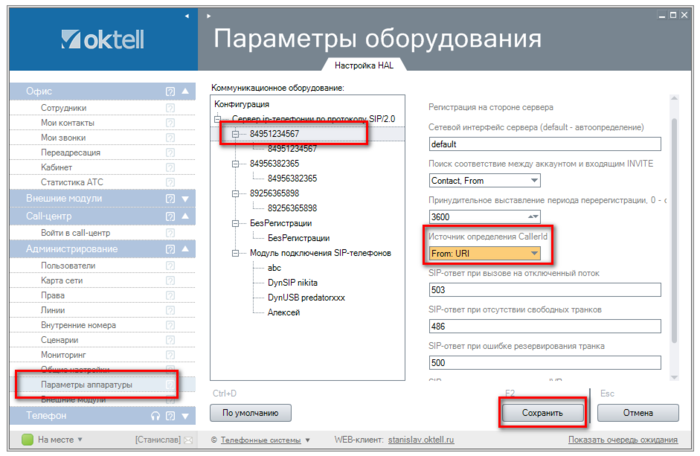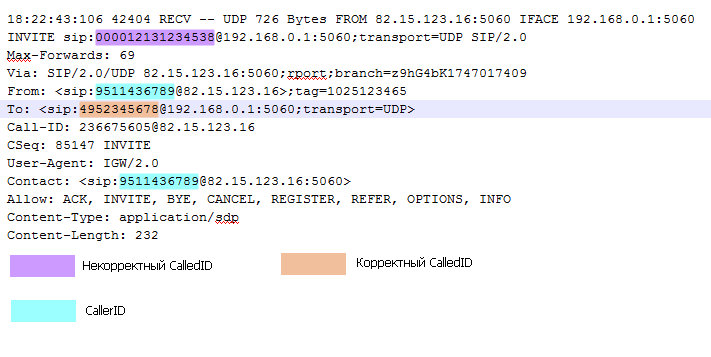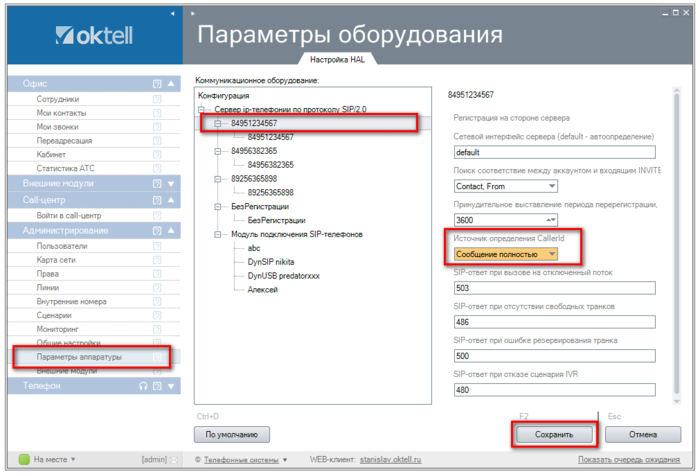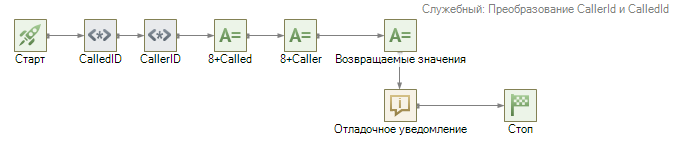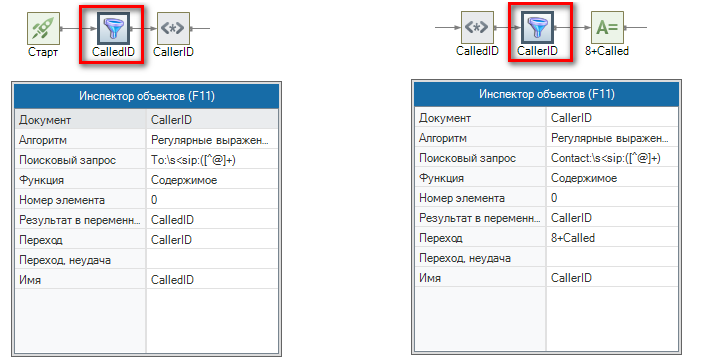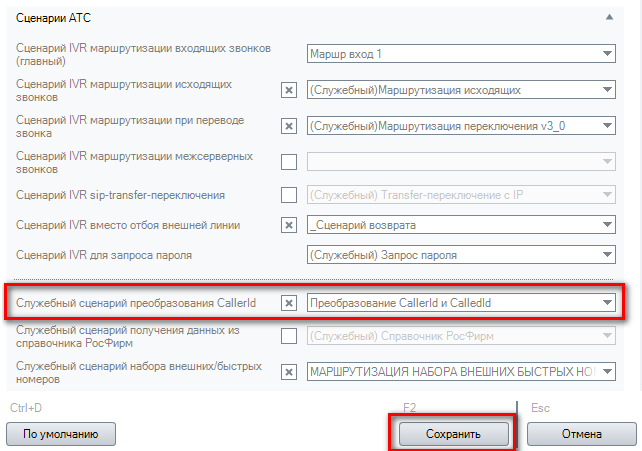Определение CallerID и CalledID
Содержание
Идентификация абонента в системе Oktell при входящем звонке часто происходит по таким характеристикам, как CallerId и CalledId.
- CallerId - номер звонящего.
- CalledId - набранный номер.
Пример: Клиент 89171234567 набрал номер компании Телефонные Системы 84952294989. Oktell определяет CallerId = 89171234567 и CalledId = 84952294989.
В этой статье разбираются случаи, если эти параметры не соответствуют действительности, их значения отличны от реальных. Неправильное определение полностью зависит от вида SIP-пакета с INVITE-запросом от внешнего шлюза (провайдер, оборудование).
Источник определения CallerId
Если при работе в Oktell замечено некорректное распознавание CallerId, вы можете попробовать изменить Источник определения CallerId в SIP-пакете.
- Зайдите в Администрирование - Параметры аппаратуры.
- Перейдите настройки шлюза. Измените параметр "Источник определения CallerId". Параметр влияет на распознавание CallerId в принятом INVITE-пакете. Выберите одно из трех значений (каждое значение - это поле в пакете INVITE):
- From: Uri
- From: DispayName
- Contact: Uri
Нажмите "Сохранить".
В случае, если ни один из этих вариантов не обеспечивает нужного результата, необходимо использовать Служебный сценарий преобразования CallerId.
Сценарий преобразования CallerId
Шаг. Разбор SIP-пакета
Определите, что во входящем SIP-пакете вообще присутствует искомый CallerId или CalledId.
Все поступающие SIP-пакеты записываются в trn-лог. Лог располагается по пути server\log\hardware\sip. Откройте лог за текущую дату и найдите вид INVITE-пакета.
Ключевые слова: RECV, FROM {Внешний IP-адрес}, INVITE
По виду INVITE-пакета вы сможете определить:
- приходит ли правильная информация
- в каком поле располагается CallerID и корректно определить его в модуле "Параметры аппаратуры"
- в каком поле располагается CalledID и программно переопределить его.
На рисунке показан пример SIP-пакета, в котором в поле INVITE подставлен некорректный CalledId. Необходимо программно переопределить CalledId.
Шаг. Сохранение SIP-сообщения
В модуле "Параметры аппаратуры" в настройках шлюза (см. выше) установите параметру "Источник определения CallerId" в значение "Сообщение полностью". Нажмите "Сохранить".
Шаг. Создание сценария
Перейдите в Администрирование - Сценарии. Создайте служебный сценарий "Преобразование CallerId и CalledId". Вид сценария показан ниже:
1. Компонент "Старт". Задан параметр запуска - переменная CallerID (строковая). В нее будет записан полностью весь текст SIP пакета.
2. Компонент "CalledID" - парсит SIP-пакет и определяет значение CalledID (строковая) из поля "To:". Используются регулярные выражения:
To:\s<sip:([^@]+)
3. Компонент "CallerID" - определяет CallerID из поля "Contact:". Используются регулярные выражения:
Contact:\s<sip:([^@]+)
ВНИМАНИЕ:Не обязательно использовать только поле Contact. Вы также можете самостоятельно найти DisplayName и Uri и использовать их.
Как видим, хоть CallerID изначально правильно определялся в системе, но нам пришлось заново его определять, так как система записала полностью сообщение в эту переменную. Важно, что вначале определяется CalledId, а затем CallerId.
4. Компонент "8+Called" - фактически, приводит CalledId к общепринятому 11-значному формату. Добавляет "8" к началу номера с помощью выражения:
'8'+[CalledID]
5. Компонент "8+Called" - действие, аналогично предыдущему. Компонент
'8'+[CalledID]
6. Компонент "Возвращаемые значения" нужен чтобы ввести в систему найденные значения присваиваем
- служебной переменной "Возвращаемое значение" значение переменной CallerID
- служебной переменной "Возвращаемое значение 2" значение переменной CalledID
7. Компонент "Отладочное уведомление" выводит информацию о найденных значениях на экран.
'[CalledID] '+[CalledID]+endline+ '[CallerID] '+[CallerID]
8. Перейдите на вкладку Сохранение и сохраните сценарий с помощью кнопки "На сервер".
Шаг. Установка сценария
Перейдите в Администрирование - Общие настройки - Сценарии АТС и укажите созданный сценарий в качестве Служебного сценария преобразования CallerID. Нажмите "Сохранить".
Скачать сценарий: Преобразование CallerId и CalledId.zip
Техническая документация: Служебный сценарий преобразования CallerId
Про компонент Парсер написано в статье: Компонент Парсер